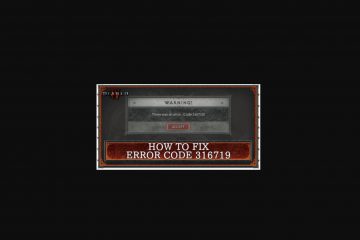Penambahan plugin memungkinkan Anda menyesuaikan editor teks Notepad++ dan bahkan memperluas fungsinya. Di masa lalu, Anda memerlukan Pengelola Plugin atau harus menginstal add-on ini secara manual. Namun dengan diperkenalkannya Admin Plugin baru-baru ini, menginstal plugin menjadi sangat mudah.
Namun, beberapa pengguna masih menghadapi masalah yang berbeda selama penginstalan. Dalam kebanyakan kasus, Anda menambahkan plugin dengan benar tetapi tidak akan ditampilkan di bagian khusus aplikasi. Juga, beberapa pengguna telah melaporkan bahwa mereka mendapatkan kompatibilitas atau mengunduh pesan kesalahan. Tanpa penundaan lebih lanjut, mari masuk ke masing-masing skenario ini secara mendetail.
Perbarui Notepad++ dan Gunakan Plugin Admin
Tampaknya sebagian besar pengguna masih mengandalkan Pengelola Plugin untuk menginstal plugin Notepad++. Namun, plugin ini sudah usang sejak versi 7.6.3. Jika Anda masih menggunakan fitur ini di versi yang lebih baru, plugin tidak akan dipasang di direktori yang sesuai.
Faktanya, beberapa pengguna bahkan mendapatkan pesan “Download Error”setelah menambahkan Plugin Manager secara manual. Nah, ini adalah normal terjadi karena versi Notepad ++ terbaru tidak mendukungnya. Jadi, meskipun Anda dapat membuka manajer, Anda mungkin akan mendapatkan kesalahan”Masih mengunduh daftar plugin…”.
Alih-alih semua sakit kepala ini, Anda cukup memperbarui aplikasi ke versi terbarunya. Kemudian, gunakan Admin Plugin bawaan yang memungkinkan penginstalan plugin apa pun lebih cepat dan lebih cepat daripada Pengelola Plugin yang sudah usang.
Luncurkan versi Notepad++ saat ini dari Menu Mulai. Di bilah menu, pilih ?.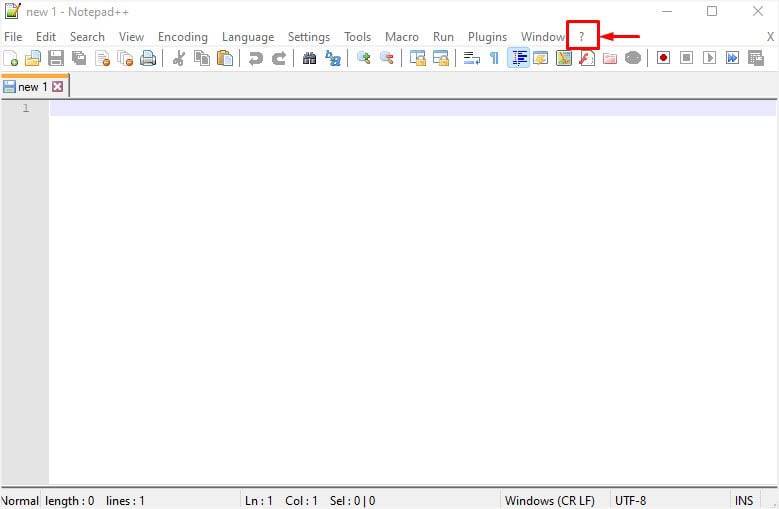 Pilih opsi Perbarui Notepad++.
Pilih opsi Perbarui Notepad++.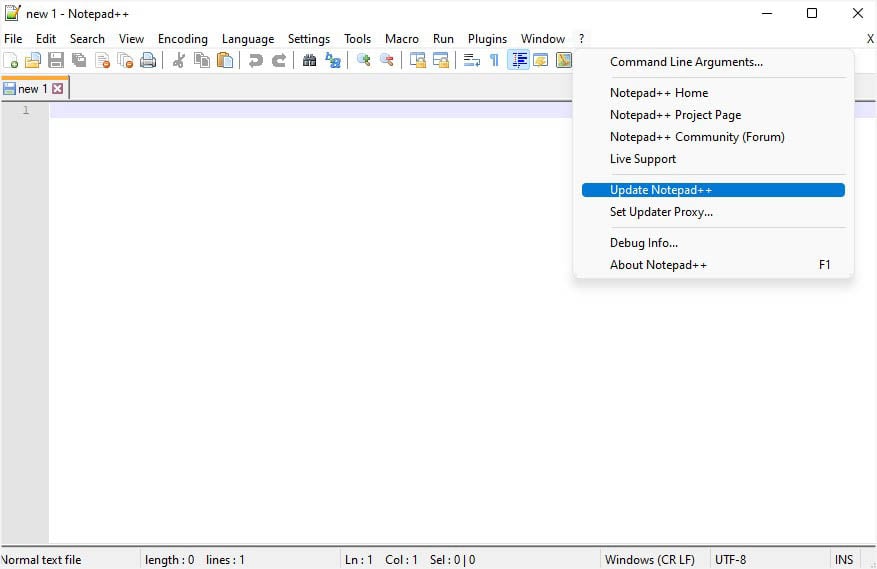
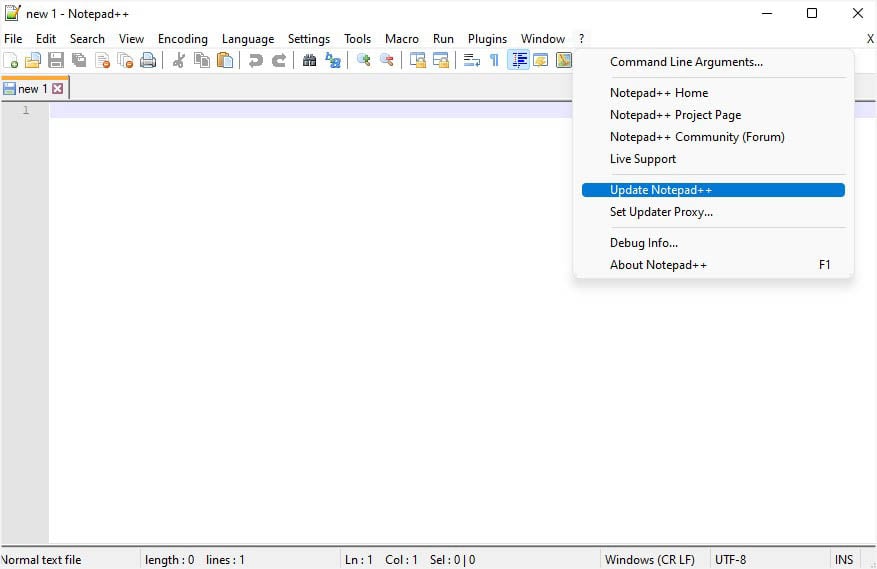 Permintaan konfirmasi akan muncul. Tekan tombol Ya untuk melanjutkan.
Permintaan konfirmasi akan muncul. Tekan tombol Ya untuk melanjutkan.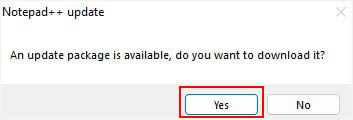
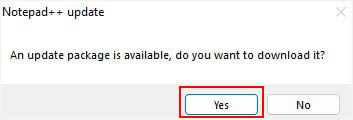 Tunggu file instalasi diunduh.
Tunggu file instalasi diunduh.
 Kotak dialog lain akan muncul meminta Anda untuk menutup aplikasi yang sedang berjalan. Tekan Ya untuk melanjutkan.
Kotak dialog lain akan muncul meminta Anda untuk menutup aplikasi yang sedang berjalan. Tekan Ya untuk melanjutkan.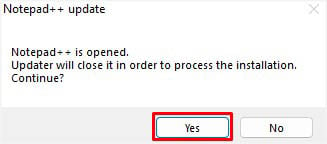
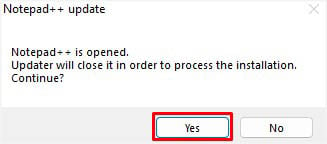 Selanjutnya, tekan Yes di prompt Kontrol Akun Pengguna.
Selanjutnya, tekan Yes di prompt Kontrol Akun Pengguna.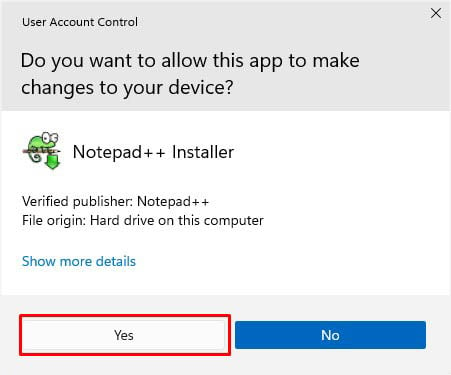
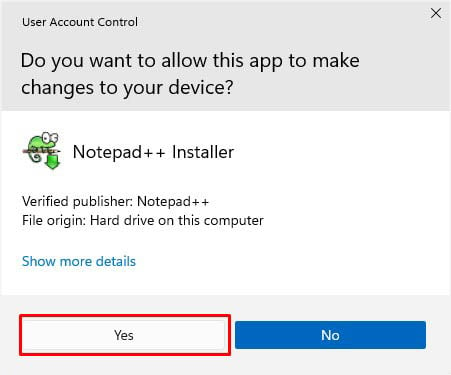 Sekarang, ikuti petunjuk di layar untuk menyelesaikan penyiapan.
Sekarang, ikuti petunjuk di layar untuk menyelesaikan penyiapan. 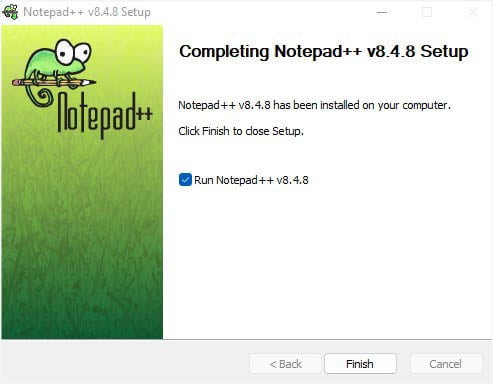
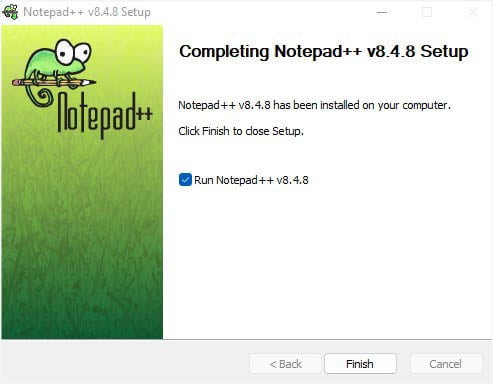 Setelah aplikasi diluncurkan kembali, buka e menu Plugin . Sekarang Anda akan melihat opsi Admin Plugin. Pilih ini untuk membuka jendela khusus.
Setelah aplikasi diluncurkan kembali, buka e menu Plugin . Sekarang Anda akan melihat opsi Admin Plugin. Pilih ini untuk membuka jendela khusus.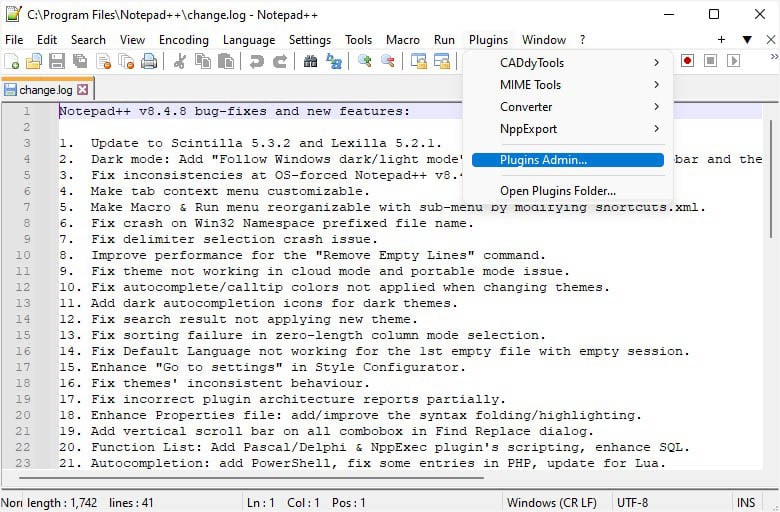
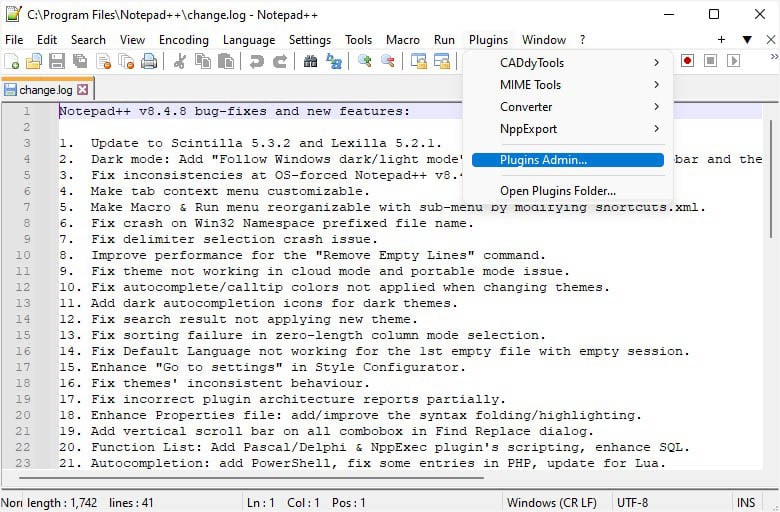 Pada tab Tersedia, telusuri plugin yang diinginkan di kolom Penelusuran. Periksa plugin yang dipilih dan tekan tombol Instal , seperti yang ditunjukkan di bawah ini.
Pada tab Tersedia, telusuri plugin yang diinginkan di kolom Penelusuran. Periksa plugin yang dipilih dan tekan tombol Instal , seperti yang ditunjukkan di bawah ini.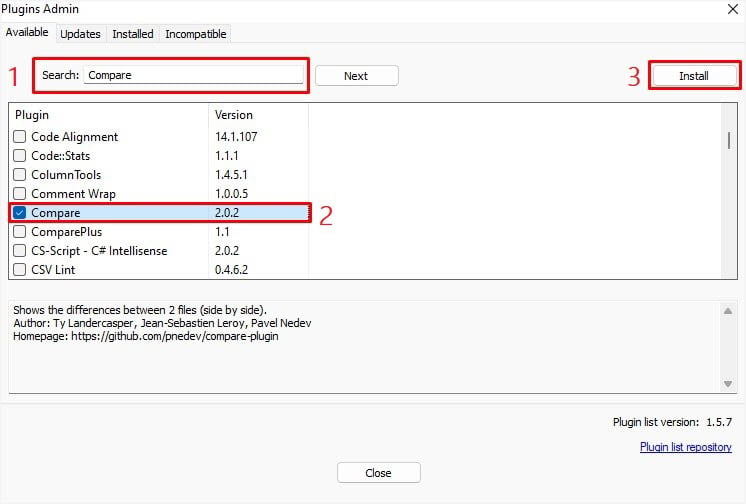
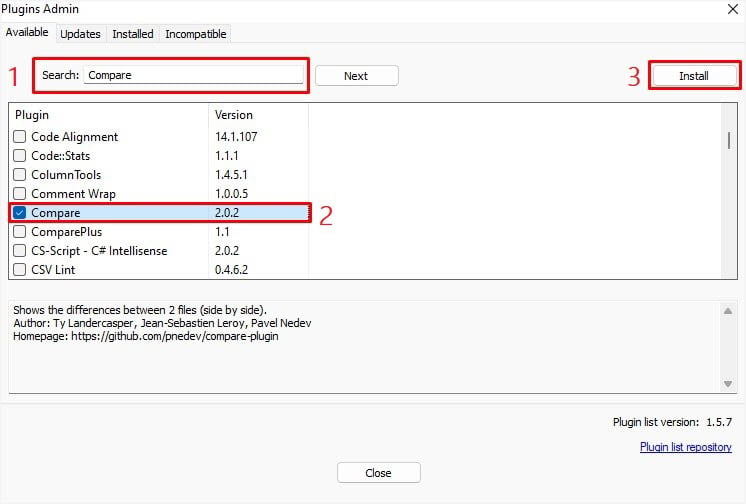 Klik Yes di prompt’Notepad++ is about to exit’.
Klik Yes di prompt’Notepad++ is about to exit’.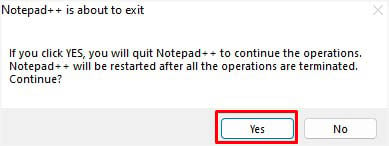
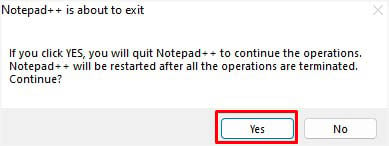 Sekali lagi, tekan Yes di UAC cepat.
Sekali lagi, tekan Yes di UAC cepat.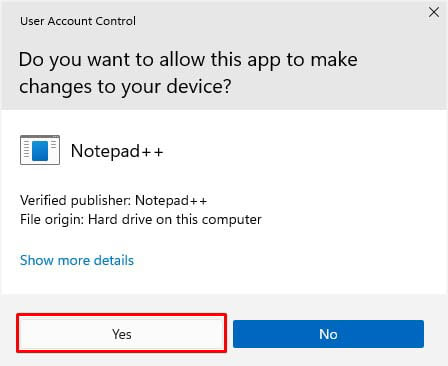
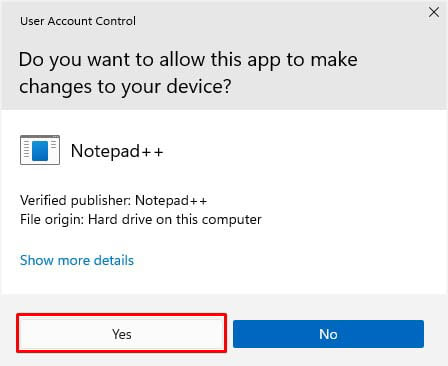 Tunggu beberapa detik untuk plugin yang akan diinstal. Setelah aplikasi dibuka kembali, buka menu Plugin untuk memverifikasi pemasangannya.
Tunggu beberapa detik untuk plugin yang akan diinstal. Setelah aplikasi dibuka kembali, buka menu Plugin untuk memverifikasi pemasangannya.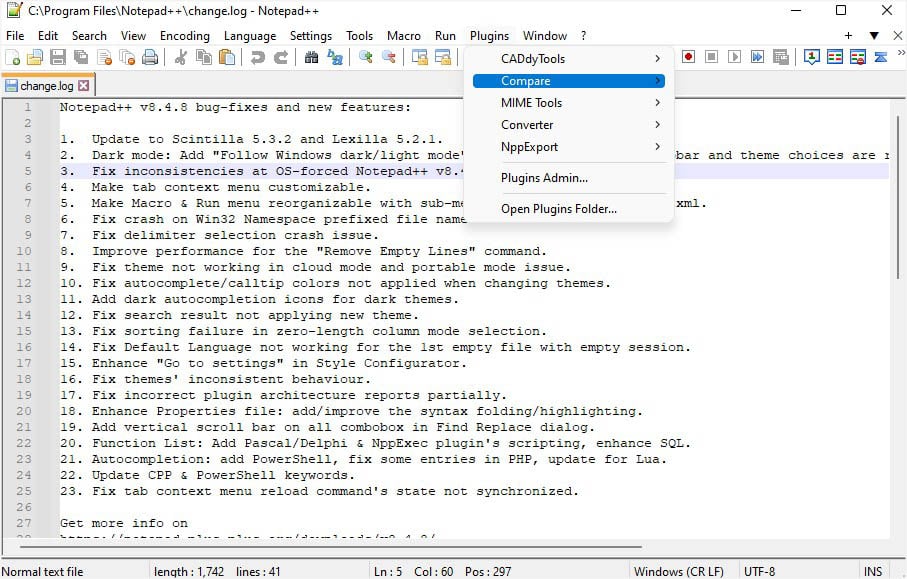
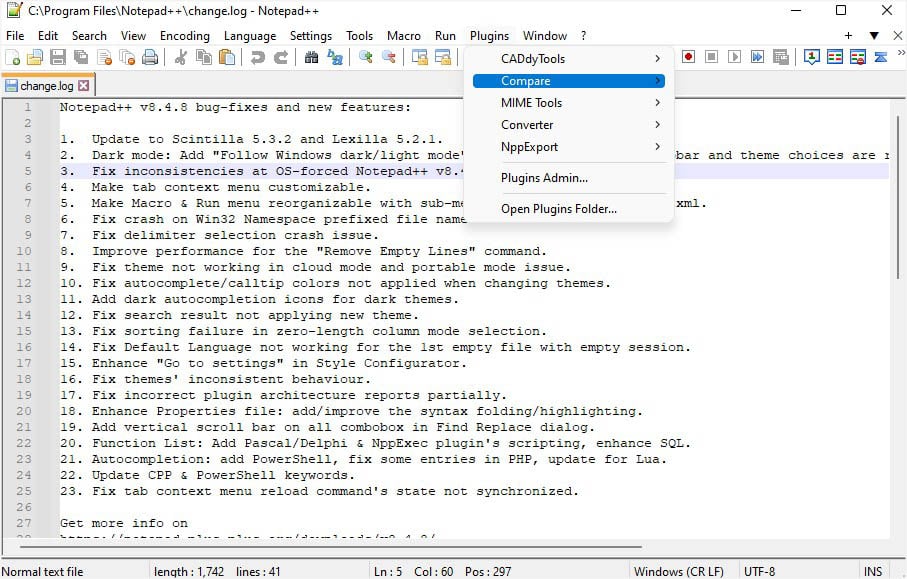
Catatan: Jika Anda masih ingin menggunakan Pengelola Plugin, Anda harus menurunkan versi aplikasi ke 7.5.9 atau lebih rendah.
Instal Plugin dengan Benar [Untuk Instalasi Manual]
Terdapat kasus ketika Anda perlu menginstal beberapa plugin secara manual. Namun, beberapa pengguna menghadapi masalah saat melakukannya. Pada dasarnya, menyalin file.dll di direktori Plugins tidak akan menginstalnya. Anda perlu membuat subfolder dengan nama yang sama seperti file.dll.
Selain itu, file yang dibuat untuk arsitektur sistem yang berbeda tidak akan berfungsi pada file yang berbeda. Misalnya, jika Anda mencoba memasang plugin 32-bit (x-86) di PC berbasis x64, kemungkinan Anda akan mendapatkan kesalahan kompatibilitas “Tidak dapat memuat plugin”.
Demikian juga, beberapa plugin hadir dengan versi berbeda yang kompatibel dengan versi Notepad ++ khusus. Contoh yang populer adalah plugin Bandingkan. Misalnya, jika Anda menginstal Bandingkan Plugin v2.0.0 atau 2.0.1 yang lebih lama di Notepad ++ v8.4.9 terbaru, plugin tidak akan muncul bahkan jika Anda telah menginstalnya dengan benar.
Untuk Notepad++ versi terbaru (8.2.2 dan lebih tinggi), Anda perlu menginstal ComparePlugin v2.0.2. Tetapi jika Anda menjalankan Notepad++ v7.7 hingga 8.2. 1, periksa dan instal BandingkanPlugin v2.0.1. Dan jika versinya jauh lebih rendah, Anda memerlukan plugin v2.0.0.
Untuk demonstrasi, kita akan menginstal plugin Bandingkan secara manual pada langkah-langkah di bawah ini. Perhatikan bahwa ini juga harus serupa dengan plugin lain.
Pertama, pastikan Anda menjalankan Notepad++ versi terbaru (sekarang 8.4.9). Selanjutnya, unduh file zip yang sesuai dari repositori GitHub. Pastikan Anda memiliharsitektur sistem yang tepat. Bagi kami, kami memiliki OS 64-bit, jadi kami mengunduh file ComparePlugin_v2.0.2_X64.zip dari bagian Aset.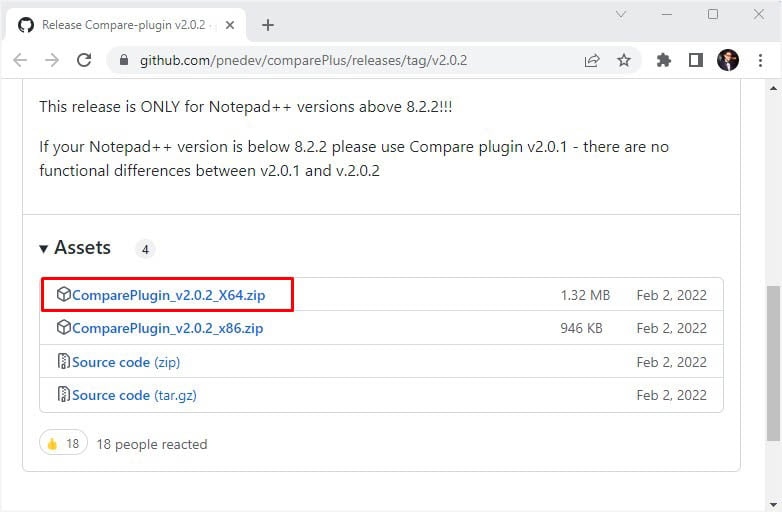
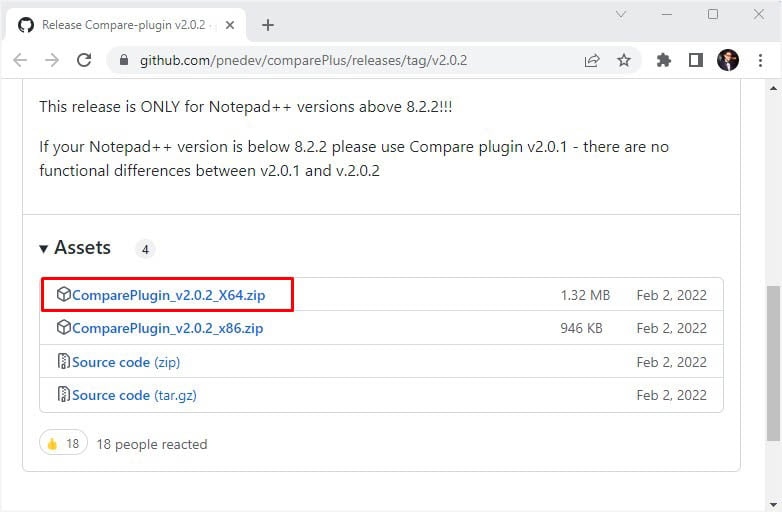 Dapatkan ke lokasi unduhan dan unzip.
Dapatkan ke lokasi unduhan dan unzip.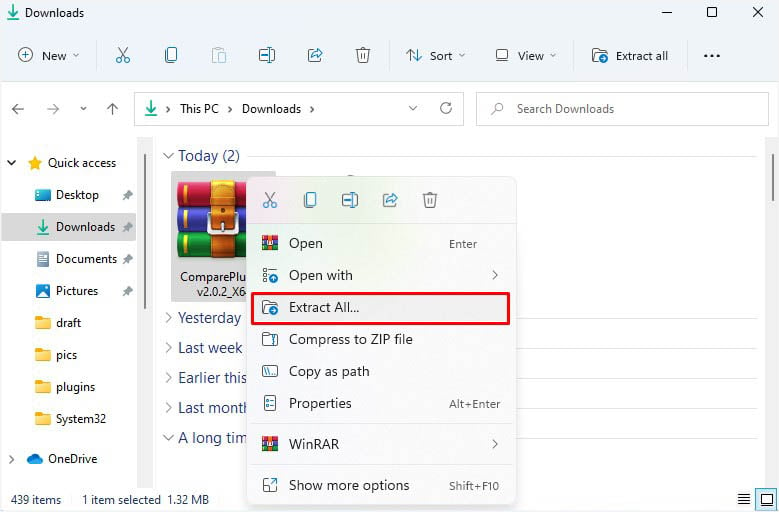
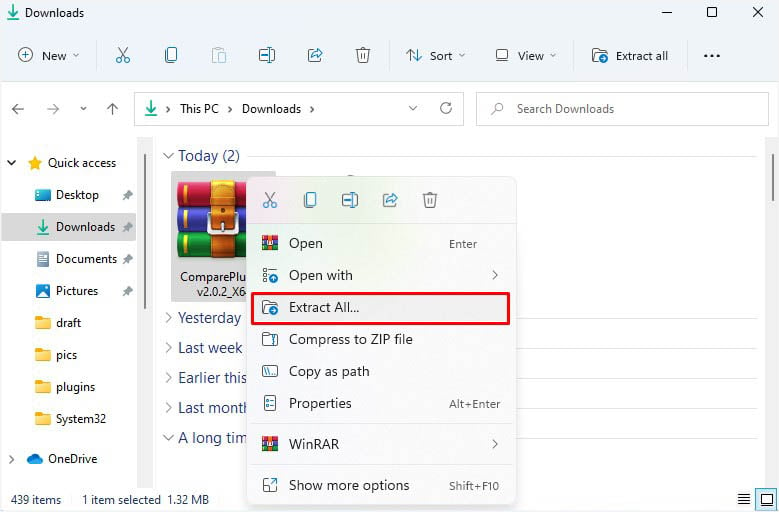 Sekarang, salin file ComparePlugin.dll dan Folder ComparePlugin (yang berisi git2.dll dan sqlite3.dll).
Sekarang, salin file ComparePlugin.dll dan Folder ComparePlugin (yang berisi git2.dll dan sqlite3.dll).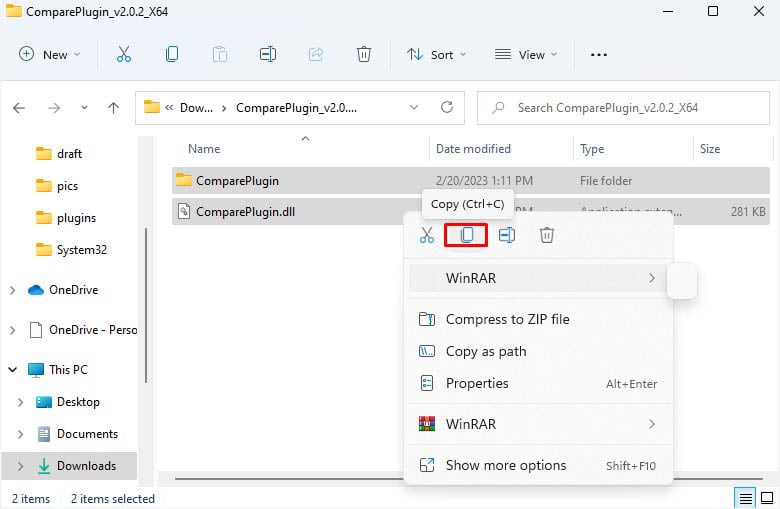 Selanjutnya, arahkan ke alamat berikut di Windows Explorer:
Selanjutnya, arahkan ke alamat berikut di Windows Explorer:
C:\Program Files\Notepad++\plugins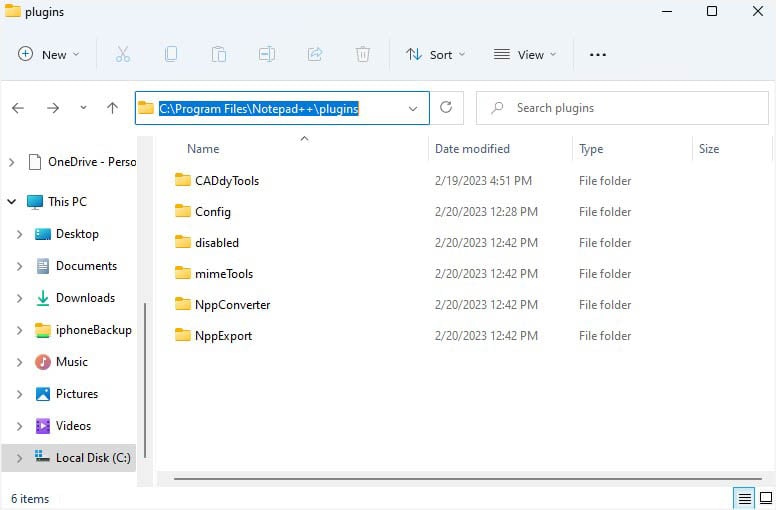
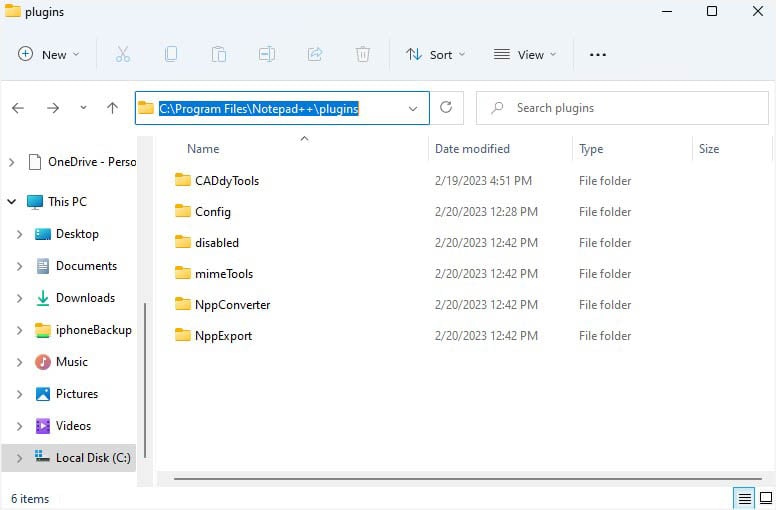 Di sini, buat folder baru dan beri nama “ComparePlugin.” Aturan umumnya adalah folder harus memiliki konvensi penamaan yang sama dengan file.dll.
Di sini, buat folder baru dan beri nama “ComparePlugin.” Aturan umumnya adalah folder harus memiliki konvensi penamaan yang sama dengan file.dll.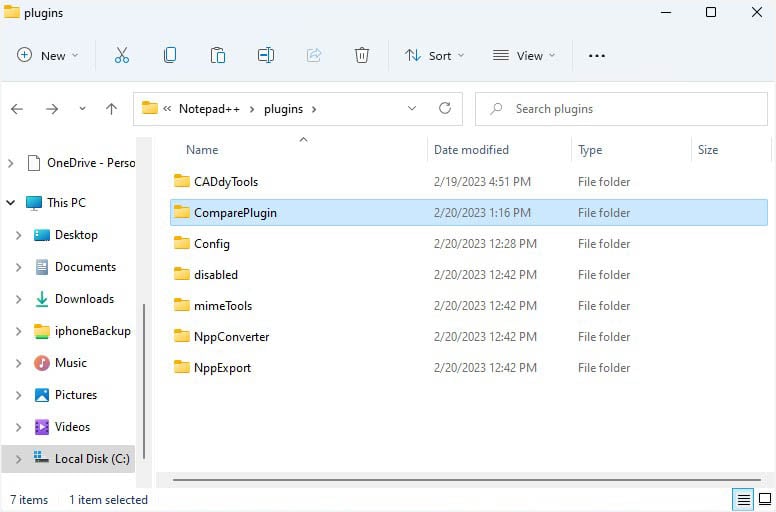 Arahkan ke folder yang dibuat dan rekatkan konten yang disalin. Perhatikan bahwa Anda memerlukan hak istimewa admin untuk melakukannya. Jadi, Anda perlu menekan tombol Lanjutkan di kedua perintah.
Arahkan ke folder yang dibuat dan rekatkan konten yang disalin. Perhatikan bahwa Anda memerlukan hak istimewa admin untuk melakukannya. Jadi, Anda perlu menekan tombol Lanjutkan di kedua perintah.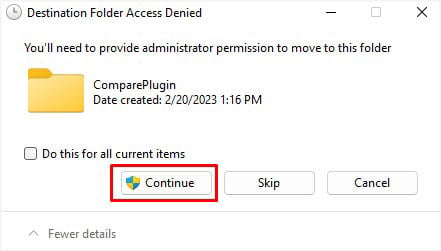
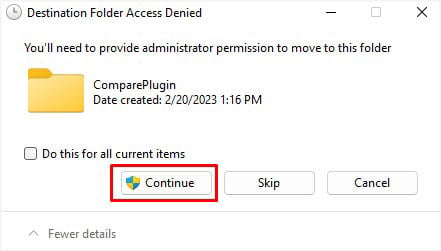 Sekarang, luncurkan atau mulai ulang aplikasi Notepad++. Masuk ke menu Plugins dan periksa apakah plugin Bandingkan sekarang diinstal.
Sekarang, luncurkan atau mulai ulang aplikasi Notepad++. Masuk ke menu Plugins dan periksa apakah plugin Bandingkan sekarang diinstal.
Jalankan Notepad++ sebagai Administrator
Beberapa plugin memerlukan izin yang lebih tinggi untuk aplikasi Notepad++ atau bahkan subfolder Plugins. Dalam hal ini, penginstalan menggunakan fitur Impor Plugin atau Admin Plugin tidak akan berfungsi. Solusi sederhana untuk masalah ini adalah menjalankan program sebagai admin dan menginstal ulang plugin yang diinginkan:
Tutup program Notepad++ yang sedang berjalan. Klik ikon Windows dari sudut paling kiri bilah tugas. Telusuri Notepad++, dan Anda akan melihat aplikasinya di bawah bagian Kecocokan terbaik. Pindah ke bagian kanan dan pilih Jalankan sebagai administrator.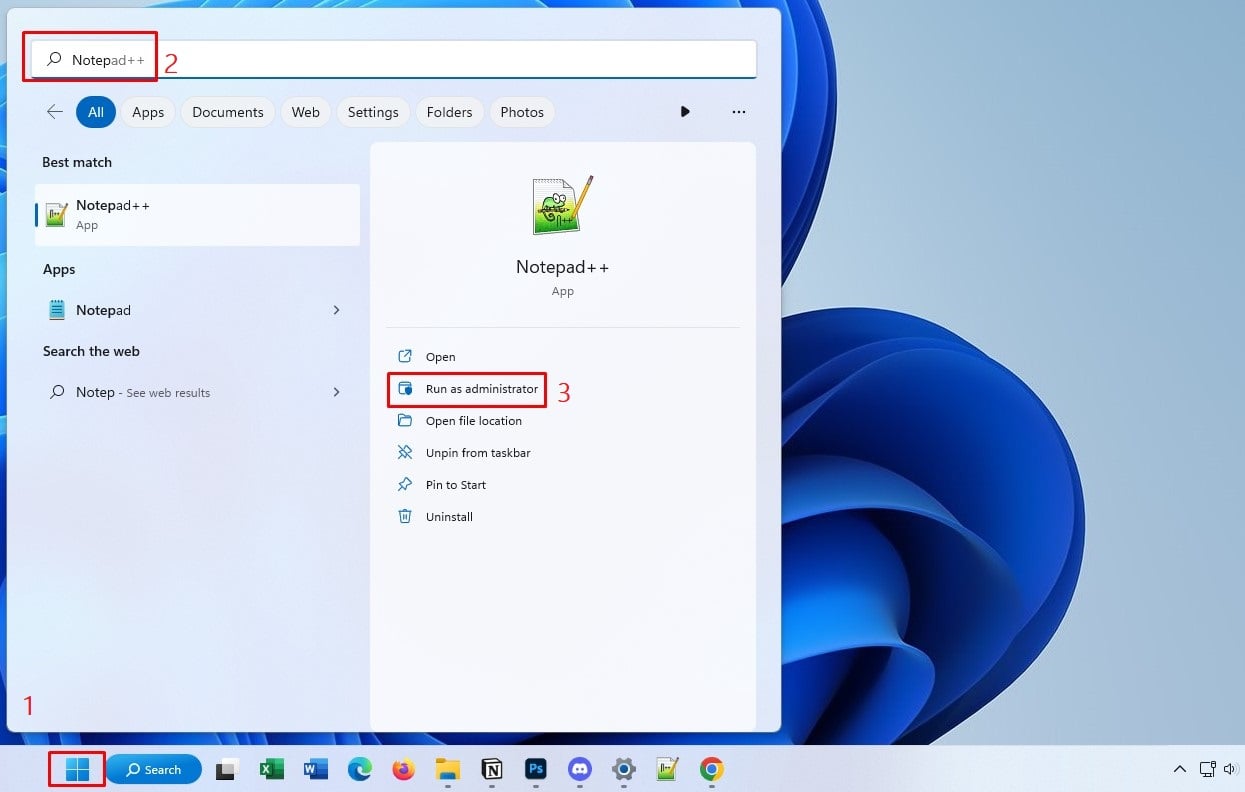
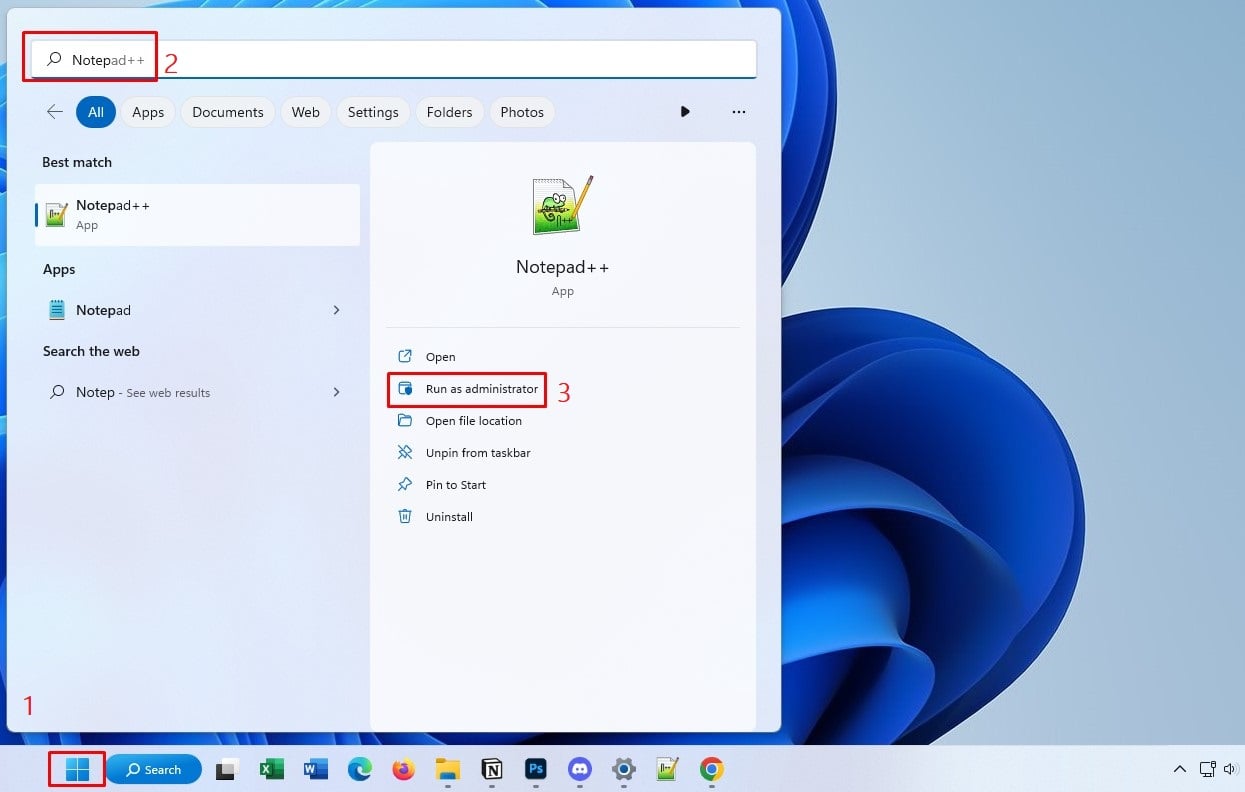 Tekan tombol Ya setelah kotak dialog UAC terbuka.
Tekan tombol Ya setelah kotak dialog UAC terbuka.
 Sekarang, coba impor plugin lagi, dan periksa apakah masalah berlanjut.
Sekarang, coba impor plugin lagi, dan periksa apakah masalah berlanjut.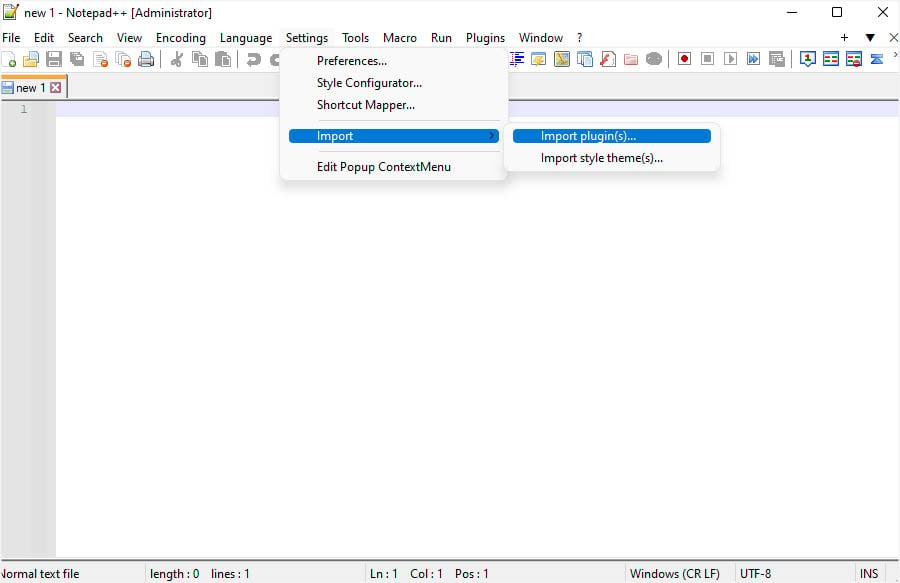
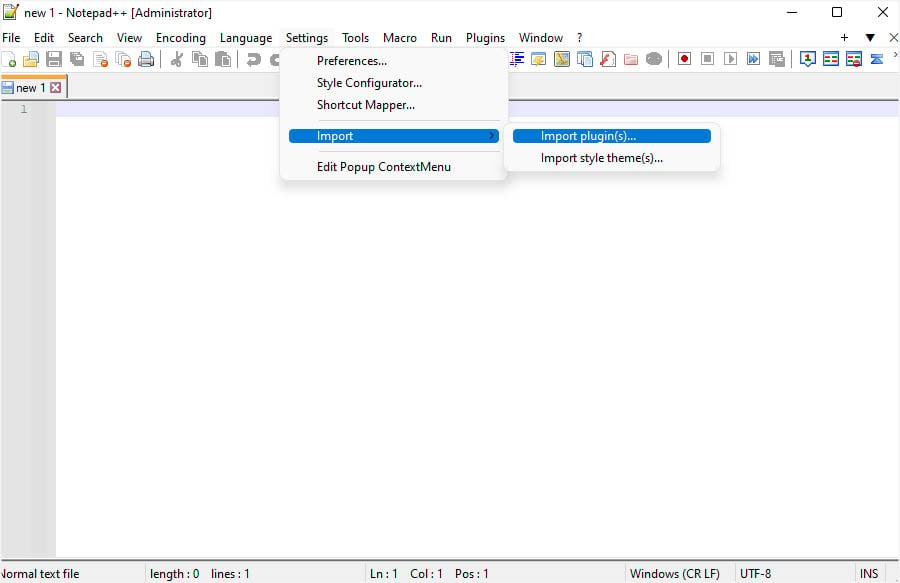
Con figure Pengaturan Proxy
Jika Anda menggunakan Notepad++ di kantor, organisasi Anda kemungkinan telah menyiapkan server proxy. Ini bisa menjadi alasan Anda tidak dapat menginstal plugin. Anda dapat meminta server proxy dan nomor port dari administrator atau cukup ikuti langkah-langkah berikut untuk mendapatkannya secara manual:
Buka Panel Kontrol dari Menu Mulai.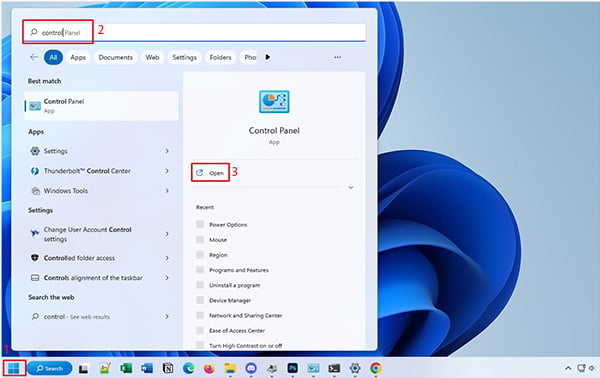
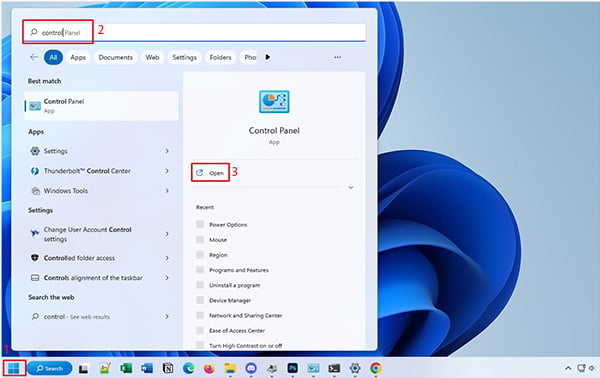 Pilih Jaringan dan Internet.
Pilih Jaringan dan Internet.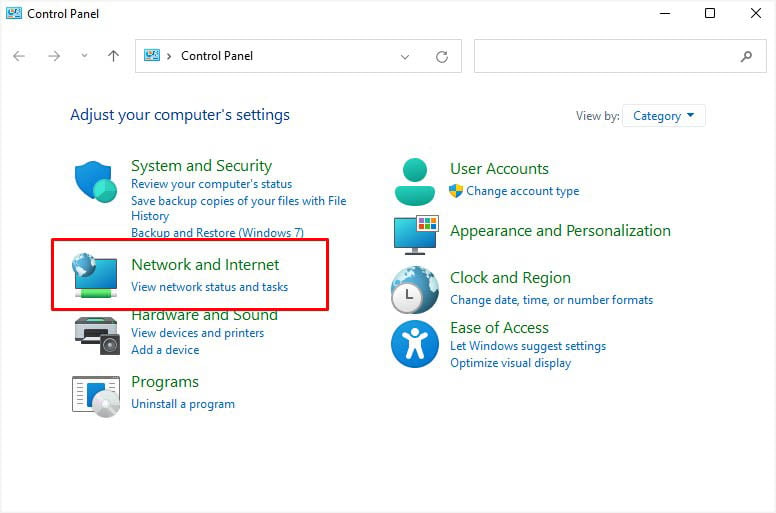
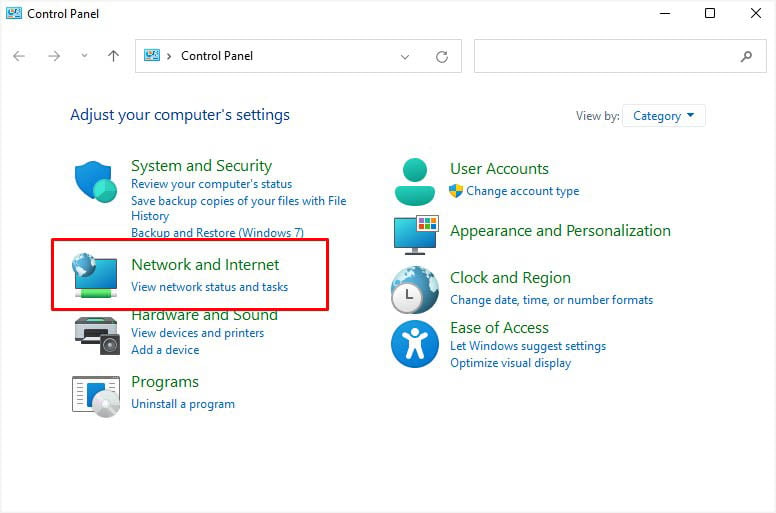 Selanjutnya, pilih Internet Options.
Selanjutnya, pilih Internet Options.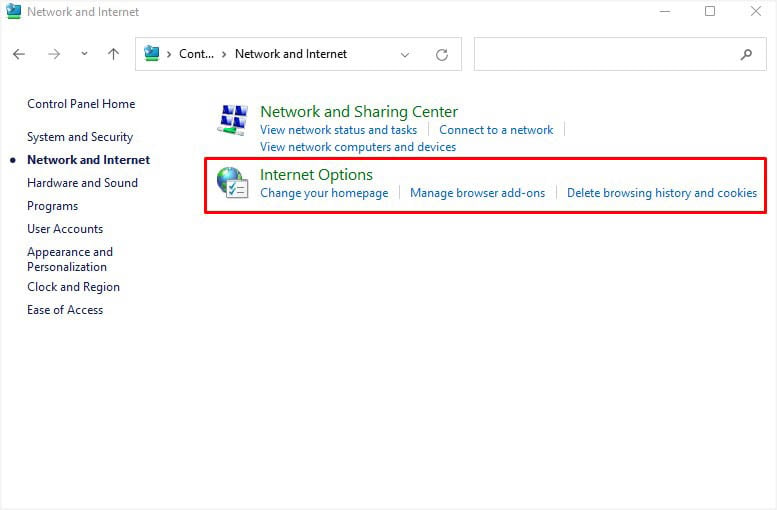 Setelah kotak dialog Properti Internet muncul, alihkan ke tab Koneksi . Di bawah Pengaturan Jaringan Area Lokal (LAN), temukan dan tekan tombol Pengaturan LAN.
Setelah kotak dialog Properti Internet muncul, alihkan ke tab Koneksi . Di bawah Pengaturan Jaringan Area Lokal (LAN), temukan dan tekan tombol Pengaturan LAN.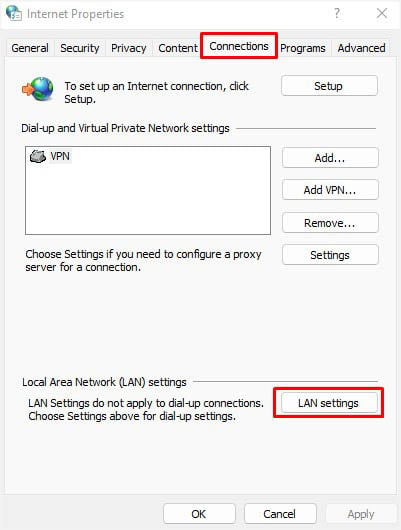
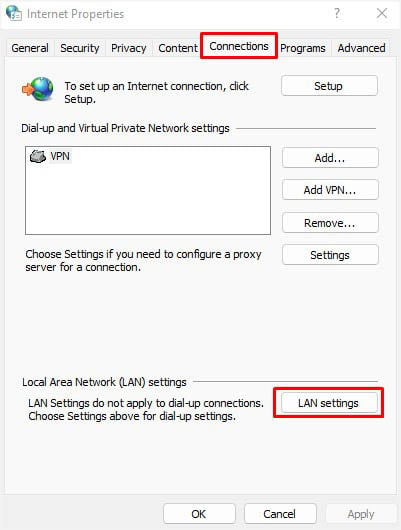 Di kotak dialog baru, Anda akan melihat bahwa Gunakan skrip konfigurasi otomatis dicentang. Di bidang alamat, alamat di depan titik dua adalah alamat server Anda, dan di sebelahnya adalah nomor port.
Di kotak dialog baru, Anda akan melihat bahwa Gunakan skrip konfigurasi otomatis dicentang. Di bidang alamat, alamat di depan titik dua adalah alamat server Anda, dan di sebelahnya adalah nomor port.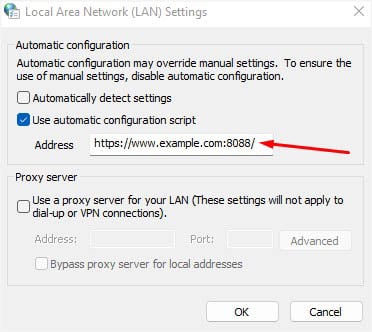
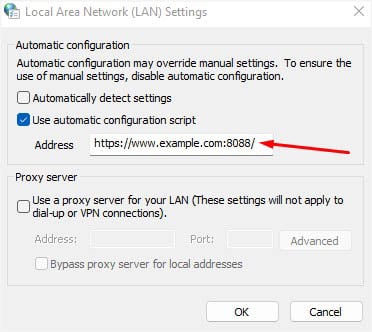
Setelah mengetahui alamat server proxy dan nomor port, berikut cara mengubah setelan proxy untuk Notepad++:
Pertama, buka Notepad++ sebagai administrator, seperti yang telah dibahas sebelumnya. Di bilah menu, pilih ?, dan pilih Atur Updater Proxy.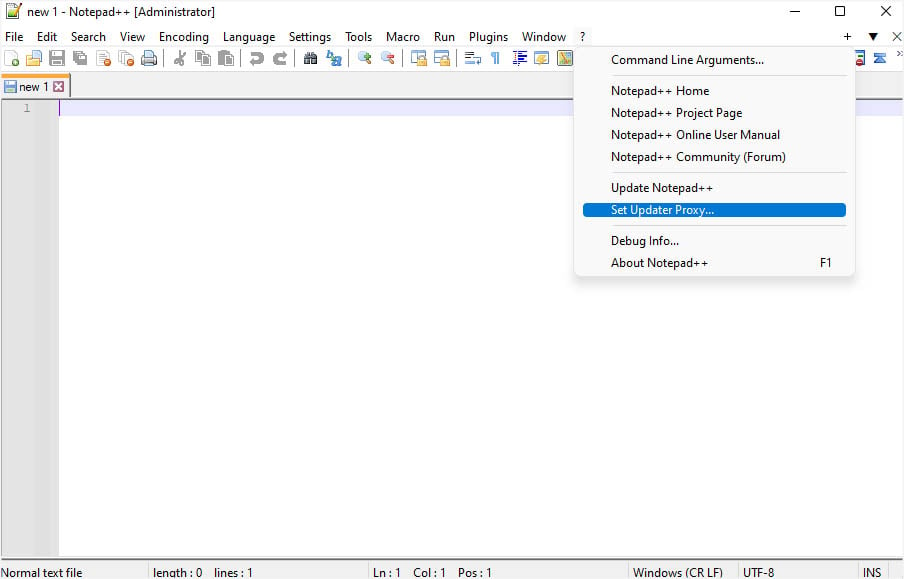
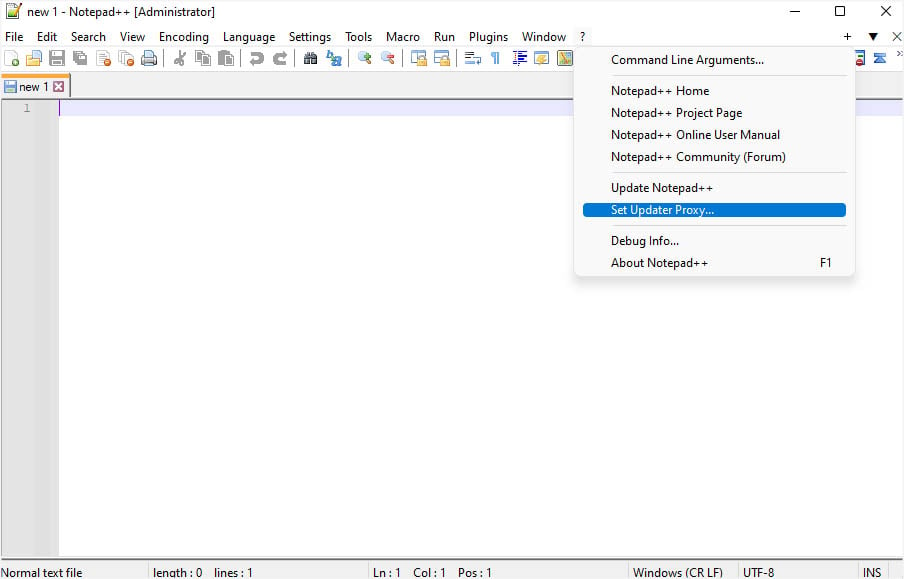 Setelah kotak dialog Pengaturan Proxy muncul, setel IP proxy perusahaan Anda di bidang Server Proxy. Masukkan juga nomor port di kolom Port.
Setelah kotak dialog Pengaturan Proxy muncul, setel IP proxy perusahaan Anda di bidang Server Proxy. Masukkan juga nomor port di kolom Port.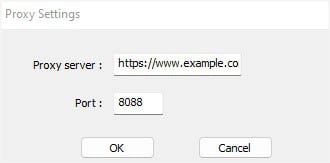
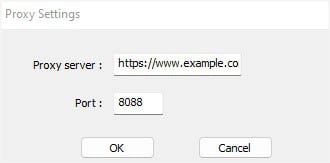 Tekan tombol Ok . Sekarang, coba instal plugin yang diinginkan.
Tekan tombol Ok . Sekarang, coba instal plugin yang diinginkan.
Catatan: Jika Anda mengalami masalah dengan Set Update Proxy, sebaiknya buat file gupOptions.xml dengan alamat proxy secara manual.
Instal ulang Notepad
Jika tidak ada metode yang disebutkan di atas yang berhasil, opsi terakhir adalah menginstal ulang aplikasi. Ini harus memperbaiki bug terkait, konfigurasi rusak, atau masalah izin. Di bawah ini adalah panduan langkah demi langkah tentang cara melakukannya.
Perhatian: Menghapus aplikasi Notepad++ juga akan menghapus semua plugin yang terpasang. Jadi, sebaiknya cadangkan folder khusus dari subdirektori Plugin terlebih dahulu.
Tekan Windows + R dan jalankan perintah berikut:
appwiz.cpl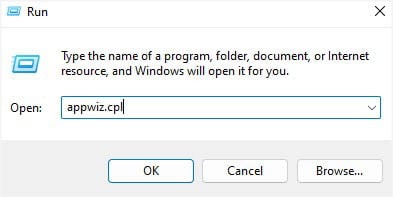
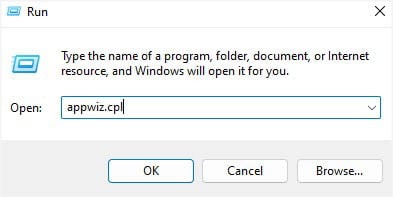 Setelah Anda berada di jendela Program dan Fitur, cari Notepad++ dan copot pemasangannya.
Setelah Anda berada di jendela Program dan Fitur, cari Notepad++ dan copot pemasangannya.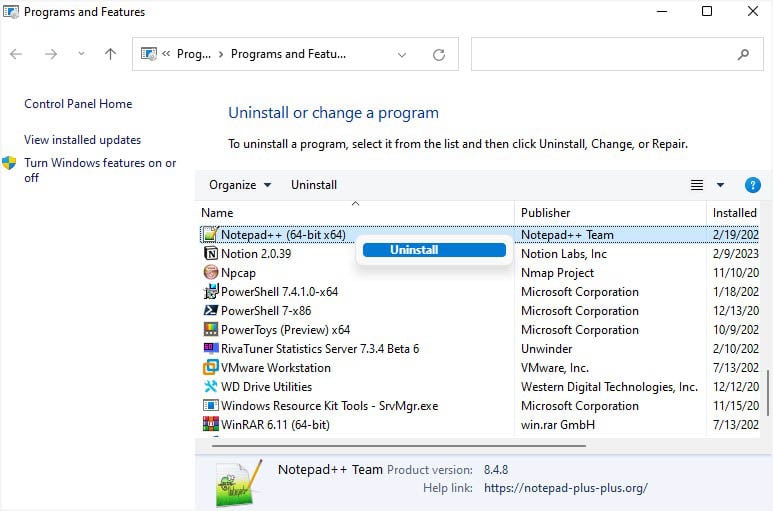
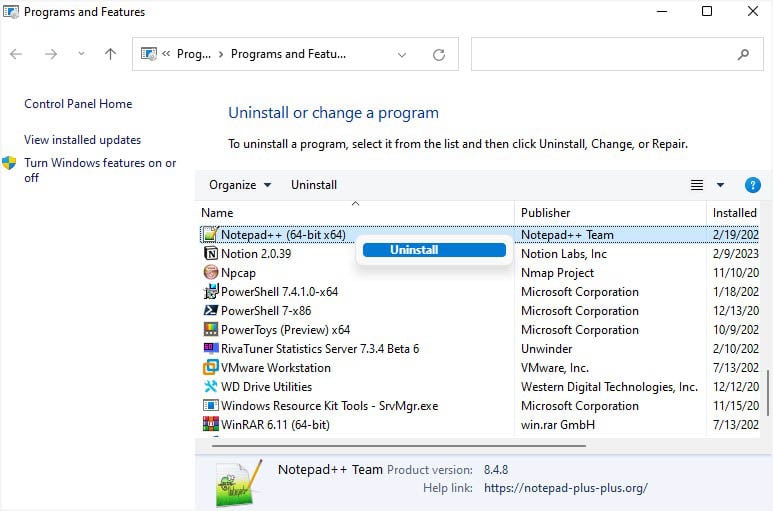 Sekarang, buka web apa saja browser dan buka bagian unduhan Notepad++ resmi. Pilih versi pertama dari daftar (saat ini 8.4.9).
Sekarang, buka web apa saja browser dan buka bagian unduhan Notepad++ resmi. Pilih versi pertama dari daftar (saat ini 8.4.9).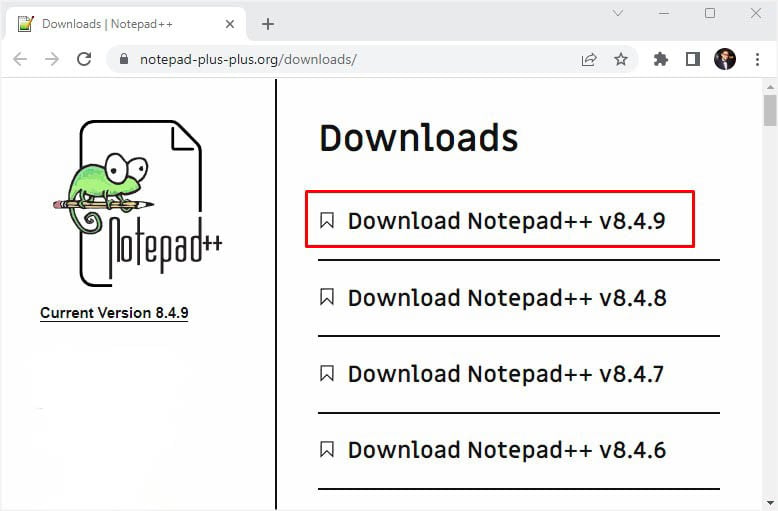
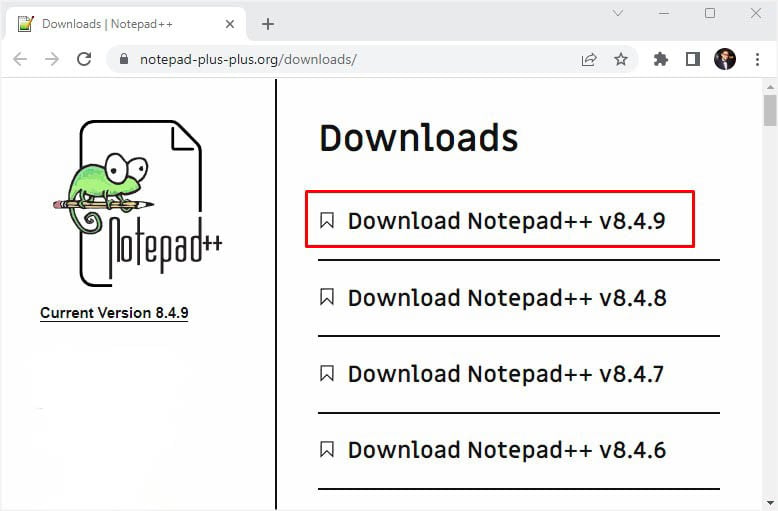 Klik ikon Unduh tepat di bawah arsitektur sistem yang ditentukan.
Klik ikon Unduh tepat di bawah arsitektur sistem yang ditentukan.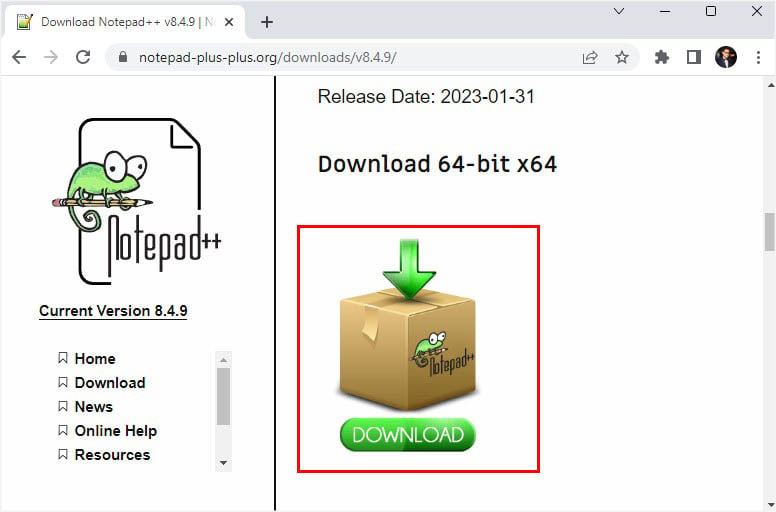
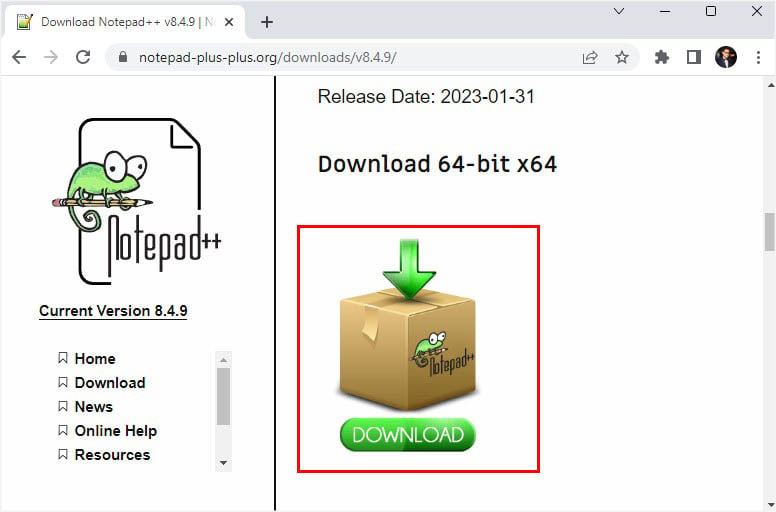 Setelah file setup diunduh, jalankan. Ikuti petunjuk di layar untuk menyelesaikan penginstalan. Luncurkan Notepad ++ dan instal plugin.
Setelah file setup diunduh, jalankan. Ikuti petunjuk di layar untuk menyelesaikan penginstalan. Luncurkan Notepad ++ dan instal plugin.